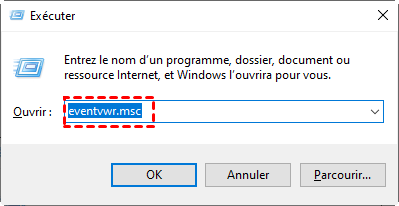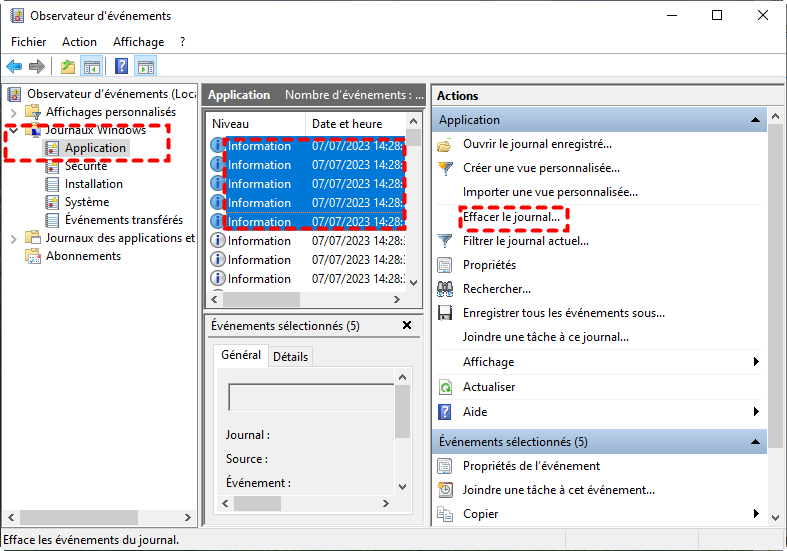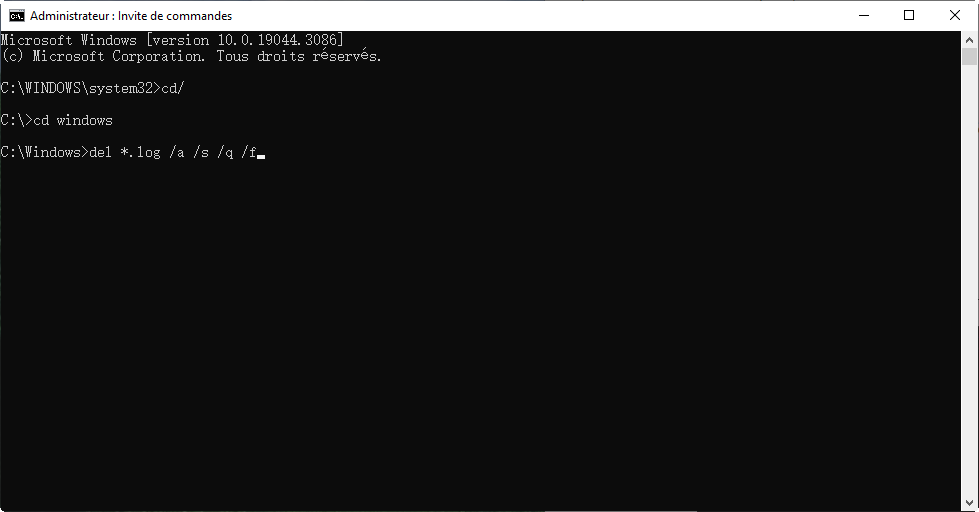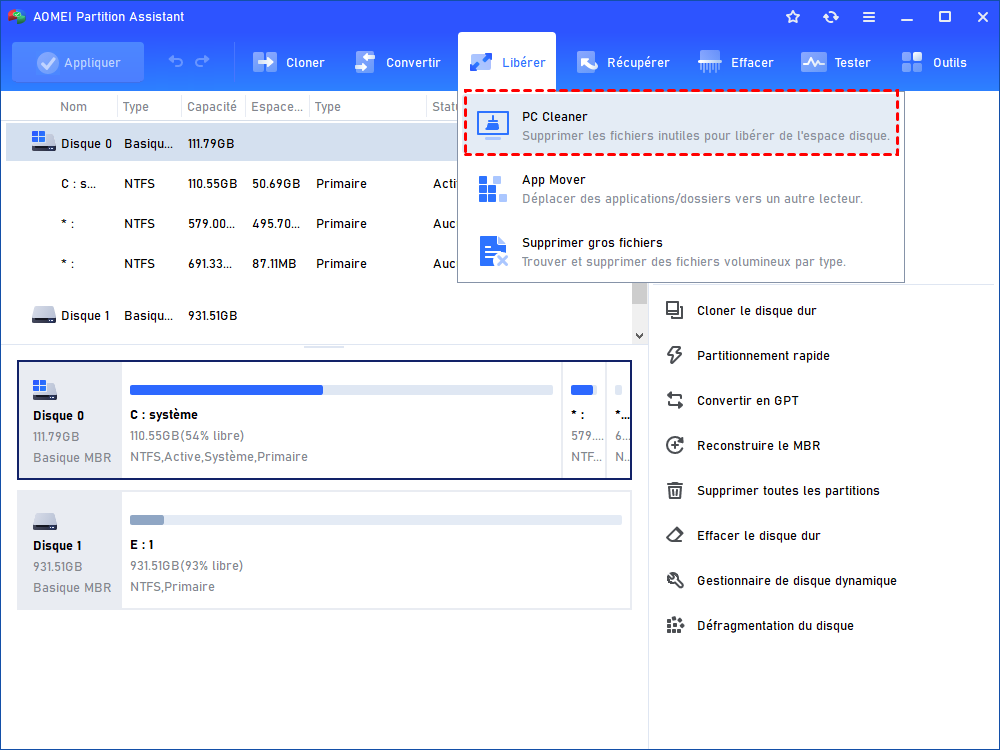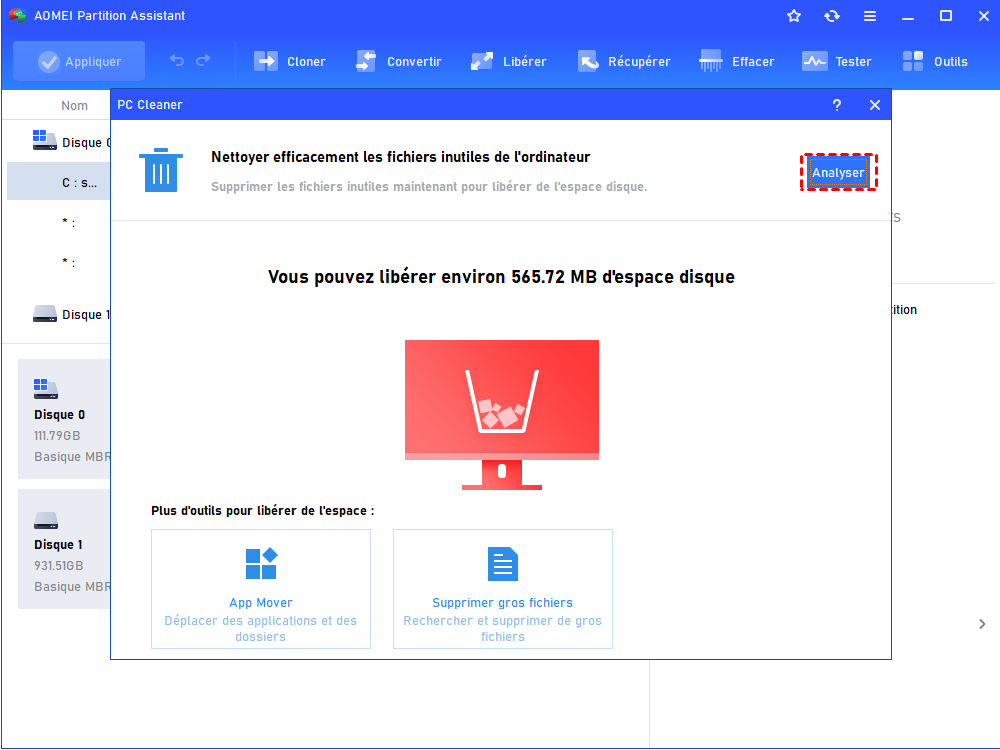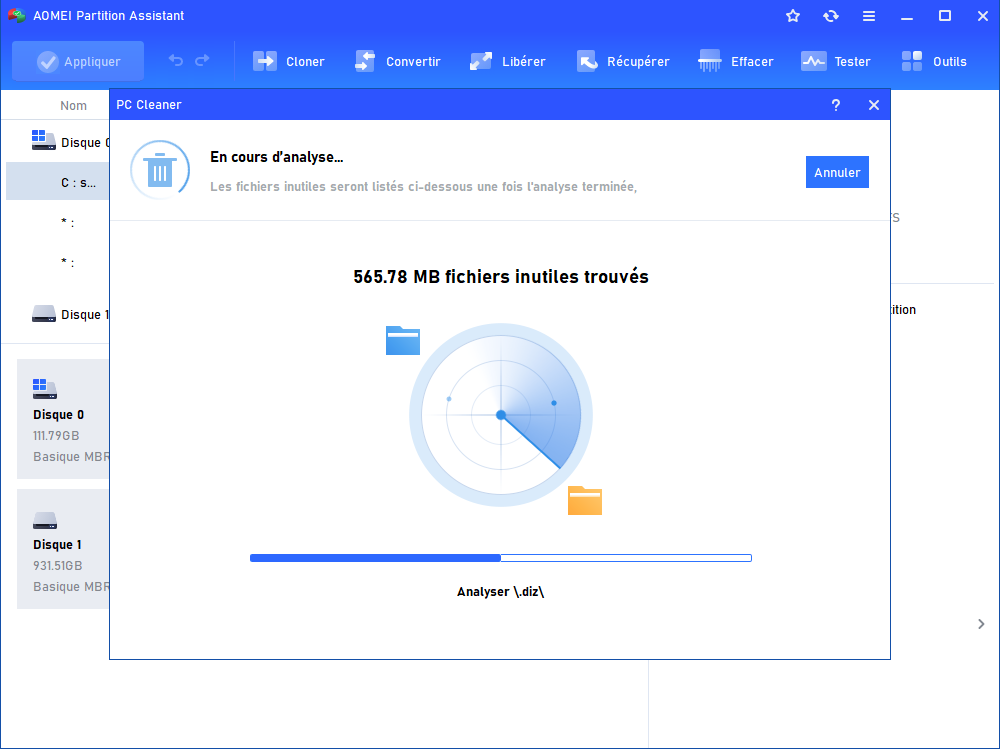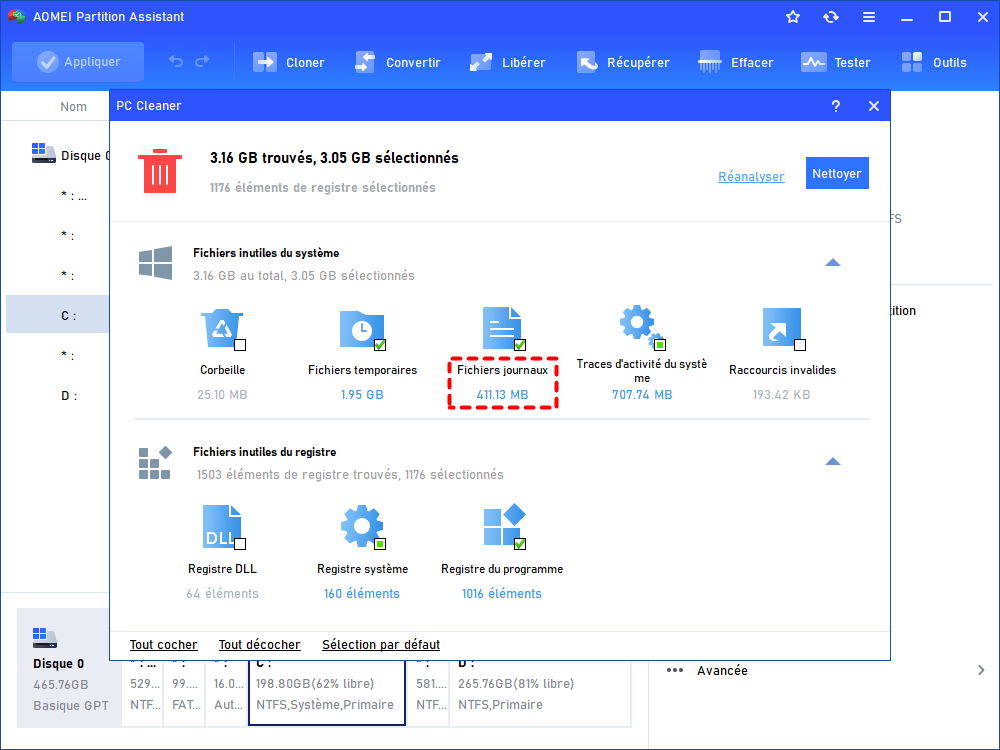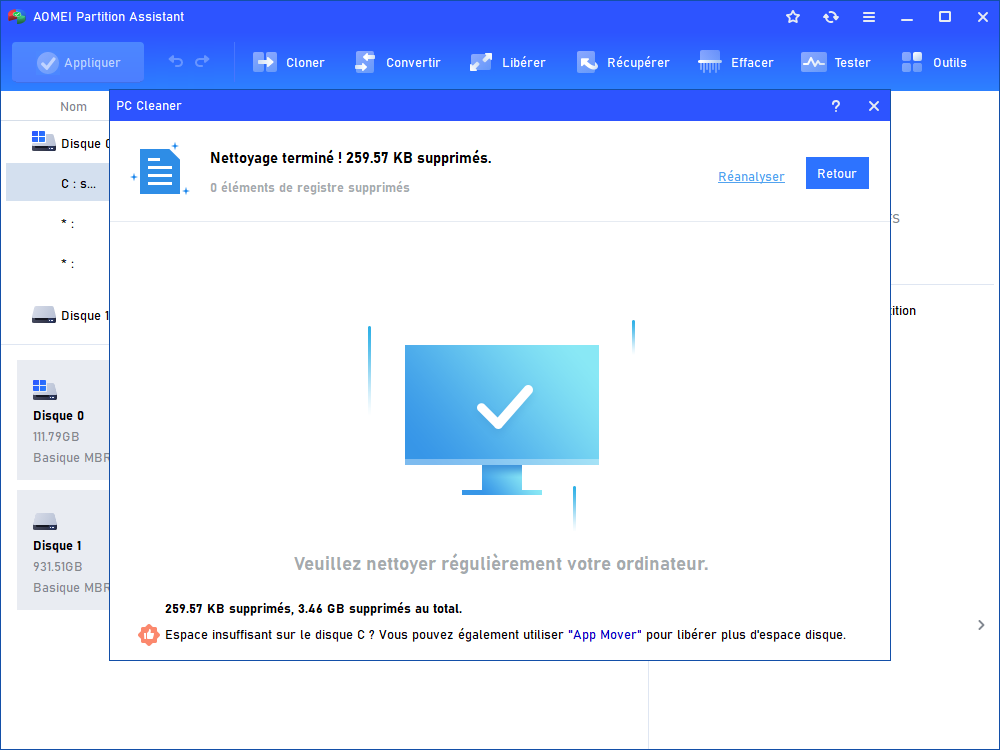Comment supprimer les fichiers journaux Windows en toute sécurité [2023] ?
La suppression des fichiers journaux sous Windows 10 ou 11 est un excellent moyen de libérer de l'espace sur le disque dur. Mais comment supprimer les fichiers journaux Windows ? Dans cet article, vous découvrirez quatre façons simples de les supprimer rapidement et en toute sécurité.
Qu'est-ce que les fichiers journaux Windows ?
Les fichiers journaux Windows, également connus sous le nom fichier log Windows, sont enregistrés avec l'extension de fichier « .log » et se trouvent généralement dans C:\Windows\System32\winevt ou C:\Windows\System32\config (en fonction des versions de Windows).
Ils proviennent de Windows et de certaines applications lorsqu'il est nécessaire d'enregistrer une erreur importante ou une opération remarquable sur votre ordinateur pour un dépannage détaillé, et nécessitent souvent un programme dédié pour afficher les données enregistrées en leur sein.
Cependant, ces fichiers journaux peuvent être volumineux et occuper beaucoup d'espace sur le disque dur. Pour libérer de l'espace, vous pouvez choisir de les supprimer. Mais comment supprimer les fichiers journaux Windows ? Avant de procéder à l'opération de suppression, répondez d'abord aux deux questions suivantes.
✍ Puis-je supprimer les fichiers journaux Windows ?
La réponse est positive. Les fichiers journaux sont utiles en cas de problèmes. Lorsque votre système fonctionne parfaitement, vous pouvez supprimer vos fichiers journaux pour gagner un peu d'espace. Ensuite nous vous montrerons comment le faire.
✍ Est-il sûr de supprimer les fichiers journaux Windows ?
C'est un processus sûr à effectuer. La suppression des fichiers journaux Windows ne causera aucun dommage à votre logiciel ou à votre matériel. De plus, vos fichiers personnels ne seront pas supprimés pendant le processus. Tant que vous utilisez l'outil approprié, vous pouvez les supprimer en toute sécurité.
Comment supprimer les fichiers journaux Windows ?
Lorsque vous décidez de supprimer les fichiers journaux, voici quatre méthodes simples pour vous. Lisez-les une par une et choisissez celle qui vous convient le mieux pour commencer la tâche de suppression.
◆Méthode 1 : Utiliser l'Observateur d'événements
L'Observateur d'événements, qui affiche les événements dans le journal, est pratique pour effacer les fichiers journaux Windows. Vous pouvez nettoyer un journal spécifique ou effacer tous les journaux d'événements en une seule fois. Suivez le guide ci-dessous pour savoir comment supprimer les fichiers journaux sous Windows 10 avec l'Observateur d'événements :
Étape 1 : Appuyez sur « Win + R » pour ouvrir la fenêtre « Exécuter », saisissez « eventvwr.msc » et appuyez sur « Entrée » pour exécuter l'Observateur d'événements en tant qu'administrateur.
Étape 2 : Développez « Journaux Windows » dans le volet de gauche et cliquez sur une catégorie.
Étape 3 : Sélectionnez les entrées dans le volet du milieu. Pour choisir une plage d'entrées, vous pouvez appuyer sur « Ctrl + Maj + Entrée ». Ensuite, cliquez sur « Effacer le journal... » dans le volet de droite.
◆Méthode 2 : Utiliser l'Invite de commandes
L'Invite de commandes est l'utilitaire en ligne de commande de Windows qui peut être utilisé pour supprimer des fichiers, y compris la suppression forcée de dossiers corrompus, le nettoyage des fichiers temporaires ou la suppression des fichiers journaux Windows. Suivez simplement les instructions ci-dessous pour savoir comment supprimer les fichiers journaux Windows :
Étape 1 : Dans la zone de recherche, tapez « cmd », puis l’exécutez en tant qu’administrateur.
Étape 2 : Pour supprimer des fichiers journaux individuels, suivez les commandes suivantes :
wevtutil el (cela listera tous les journaux)
wevtutil cl + le nom du journal que vous souhaitez supprimer
Pour supprimer tous les fichiers journaux de votre ordinateur Windows, tapez les commandes suivantes et appuyez sur « Entrée » :
cd/
cd windows
del *.log /a /s /q /f
◆Méthode 3 : Utiliser Windows PowerShell
Windows PowerShell est un autre utilitaire en ligne de commande de Windows qui peut vous aider à supprimer les fichiers journaux Windows. Voici les étapes à suivre :
Étape 1 : Tapez « PowerShell » dans la zone de recherche et choisissez « Exécuter en tant qu'administrateur » pour ouvrir Windows PowerShell.
Étape 2 : Ensuite, exécutez cette commande :
Get-EventLog -LogName * | ForEach { Clear-EventLog $_.Log }
◆Méthode 4 : Utiliser un logiciel tiers de nettoyage PC
La quatrième méthode consiste à utiliser un logiciel tiers de nettoyage PC. Il existe de nombreux logiciels sur le marché, et l'un des plus populaires est AOMEI Partition Assistant Standard. C'est gratuit mais puissant pour nettoyer toutes sortes de fichiers indésirables afin de libérer de l'espace sur le disque. Avec une interface graphique, vous pouvez facilement supprimer les fichiers journaux ainsi que d'autres fichiers inutiles (y compris les fichiers temporaires, les fichiers de registre, les fichiers de cache, etc.) en même temps.
Téléchargez simplement le logiciel gratuit et essayez de supprimer les fichiers journaux Windows avec ce pratique nettoyeur de PC :
Étape 1 : Installez et lancez AOMEI Partition Assistant Standard, puis cliquez sur « Libérer » > « PC Cleaner ».
Étape 2 : Dans la fenêtre contextuelle, cliquez sur « Analyser » pour rechercher les fichiers indésirables.
Étape 3 : Attendez que le processus d'analyse soit terminé.
Étape 4 : Une fois l'analyse terminée, tous les types de fichiers indésirables disponibles seront répertoriés. Cochez les fichiers journaux ou d'autres fichiers indésirables que vous souhaitez supprimer, puis cliquez sur « Nettoyer » pour lancer le processus de nettoyage.
Étape 5 : Lorsque le nettoyage est terminé, vous pouvez cliquer sur « Retour » pour fermer la fenêtre.
En plus de supprimer les fichiers journaux Windows pour libérer de l'espace, le logiciel AOMEI vous offre également de nombreuses autres fonctionnalités pour libérer de l'espace et optimiser les performances après la mise à niveau vers la version Professional :
Supprimer gros fichiers : Les gros fichiers occupent beaucoup d'espace sur le disque dur. Les supprimer libérera de l'espace disponible sur vos lecteurs.
Déplacer des dossiers du lecteur C vers le lecteur D : Lorsque votre lecteur C est plein et que le lecteur D est vide, vous pouvez déplacer certains dossiers ou fichiers du lecteur C pour soulager la charge de la partition système.
Migrer l’OS : En raison des avantages du SSD, il est judicieux de migrer le système d'exploitation vers un SSD pour accélérer Windows 10.
Foire aux questions :
✬Puis-je supprimer les fichiers journaux du lecteur C ?
En réalité, il est difficile de supprimer les fichiers journaux du lecteur C. Vous n'êtes autorisé qu'à utiliser un programme dédié pour afficher les données. Par conséquent, la meilleure façon de supprimer les fichiers journaux est d'utiliser l'une des quatre méthodes que nous avons présentées ci-dessus.
✬Puis-je supprimer les fichiers journaux de mise à jour de Windows ?
Les fichiers journaux de mise à jour de Windows ne sont nécessaires que lorsque vous rencontrez des problèmes avec Windows après une mise à niveau/mise à jour. Donc, si votre ordinateur fonctionne bien après une mise à niveau/mise à jour, vous pouvez certainement supprimer ces fichiers journaux de mise à jour de Windows.
Conclusion
Comment supprimer les fichiers journaux Windows sous Windows 11/10/8/7 ? Il existe quatre méthodes parmi lesquelles vous pouvez choisir : l'Observateur d'événements, l'Invite de commandes, Windows PowerShell et un logiciel tiers de nettoyage PC. J'espère qu'au moins l'une d'entre elles fonctionnera pour vous. Attention, la suppression des fichiers journaux n'est qu'une des façons de nettoyer votre ordinateur. N'hésitez donc pas à essayer d'autres astuces pour libérer de l'espace, comme nous l'avons mentionné dans cet article.